Internet Explorer se većini vlasnika Mac računala može činiti kao zaboravljena relikvija, ali za neke stari plamenovi teško umiru. Microsoftov web preglednik brzo je izgubio popularnost na Appleovim uređajima počevši od 2003. godine, kada je Microsoft prestao podržavati IE za Mac, a Cupertino uveo Safari. Unatoč tome, mislimo da bi neki ljudi i programeri radije koristili IE u OS X.
Srećom, VirtualBox, Oracleov softver za virtualizaciju, omogućuje vam pokretanje novijih verzija IE-a bez potrebe za dvostrukim pokretanjem sustava Windows i Mac OS X.
Preporučeni videozapisi
Evo našeg vodiča o tome kako pokrenuti Internet Explorer na Macu. Također, slobodno provjerite naše vodiče na kako blokirati skočne oglase u Internet Exploreru, naš usporedna usporedba najboljih preglednika, i naš ručno odabrani izbor najbolji web preglednici za iPhone.
Pozdravite Oracle VM VirtualBox za Mac
Iako je prošao kroz višestruke promjene naziva od lansiranja, Oracle VM VirtualBox uvijek je nudio robusnu razinu jednostavnosti i funkcionalnosti. Softver u biti omogućuje Mac korisnicima da pokreću druge operativne sustave dok koriste svoj Mac kao host, dajući im pristup aplikacijama koje su ekskluzivne za OS i koje se ne nude na OS X.
Softver je besplatno dostupan putem web stranice razvojnog programera, iako nije toliko opsežan kao neki premium ponude, korisnici i programeri neprestano ažuriraju i krpaju softver kako bi uključio najnovije značajke i sigurnosni popravci. Štoviše, nevjerojatno je jednostavan za korištenje, što ga čini privlačnim kako za profesionalce koji su upućeni u tehnologiju, tako i za korisnike početnike.
Kako instalirati Internet Explorer na Mac OS X koristeći Oracle VM VirtualBox
Korak 1. Idite na glavni Oracle Stranica za preuzimanje VirtualBoxa i kliknite na plavo, x86/amd64 veza s desne strane "VirtualBox 4.3.10 za OS X hostove." Nakon preuzimanja pokrenite instalacijski program i slijedite upute na zaslonu.
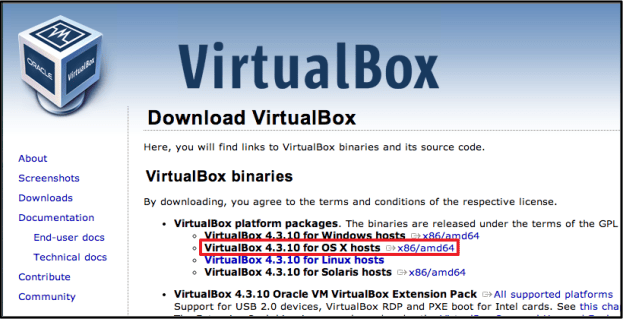
Korak 2: Zatim pokrenite Terminal putem glavne mape Applications na vašem Macu i zalijepite jednu od naredbi navedenih u donjoj tablici. Svaka naredba će vam dati drugu verziju IE-a. Imajte na umu da zadnja naredba sadrži sve verzije IE-a i zahtijeva 20 GB slobodnog prostora na vašem tvrdom disku.
Nakon što unesete naredbu za verziju IE-a koju želite uhvatiti, pritisnite Return. Ako koristite stariji Mac, preporučujemo da preuzmete IE 7 ili 8 i pokrenete Windows XP virtualni stroj.
| Izrada Internet Explorera | Naredba Internet Explorera |
| Internet Explorer 10 | kovrča -s https://raw.github.com/xdissent/ievms/master/ievms.sh | IEVMS_VERSIONS=”10″ udarac |
| Internet Explorer 9 | kovrča -s https://raw.github.com/xdissent/ievms/master/ievms.sh | IEVMS_VERSIONS=”9″ bash |
| Internet Explorer 8 | kovrča -s https://raw.github.com/xdissent/ievms/master/ievms.sh | IEVMS_VERSIONS=”8″ bash |
| Internet Explorer 7 | kovrča -s https://raw.github.com/xdissent/ievms/master/ievms.sh | IEVMS_VERSIONS=”7” udarac |
| Sve verzije | kovrča -s https://raw.github.com/xdissent/ievms/master/ievms.sh | udarac |

Korak 3: Zatim pokrenite VirtualBox i pronađite preuzimanje u stupcu s lijeve strane. Za pokretanje virtualnog stroja jednostavno kliknite Start, i ako se od vas zatraži administratorska lozinka, unesite "Password1". Catch-all lozinka koristi se za sve IE virtualne strojeve, a služi i kao savjet za lozinku, ako ikada zaboravite ispravnu lozinku.

Nakon što se virtualni stroj podigne, kliknite ikonu IE na programskoj traci pri dnu zaslona kako biste pokrenuli preglednik. IE bi se trebao trenutno pojaviti, spreman za korištenje.
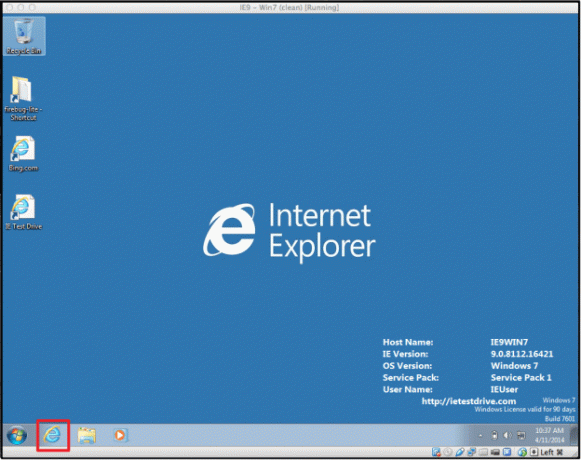
Savjeti za korištenje VirtualBoxa – preuzimanje Internet Explorera 11
Kada se Windows virtualni stroj podigne, možda ćete primijetiti ikonu na radnoj površini s oznakom "IE Test Drive." Ovo je poveznica na stranicu za preuzimanje IE 11, koja je najnovija verzija Microsoftovog preglednika. Ako želite izvršiti nadogradnju na IE 11, otvorite prečac i otvorite karticu za nadogradnju IE 11 koja se nalazi na lijevoj strani ekrana.
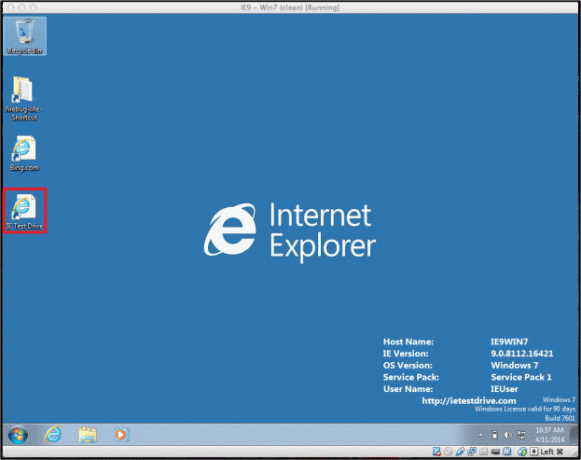
Korištenje snimki radi izbjegavanja Microsoftova ograničenja od 30 dana
Jedna od najkorisnijih ugrađenih značajki VirtualBoxa je njegova mogućnost vraćanja radne površine u izvorno stanje kada ste je prvi put preuzeli. Budući da VirtualBox omogućuje korištenje testnih verzija IE-a, Microsoft prilaže 30-dnevnu probnu verziju. Međutim, možete izbjeći prekid od 30 dana ako se vratite na izvorno stanje preuzimanja preglednika.
Da biste ovo izveli, idite na početni zaslon VirtualBoxa i označite IE virtualni stroj u stupcu s lijeve strane. Zatim kliknite Snimke u gornjem desnom kutu prozora i odaberite izvornu snimku s popisa za pokretanje virtualnog stroja koji ste prvotno preuzeli. Ne postoji ograničenje koliko puta možete učitati snimku.
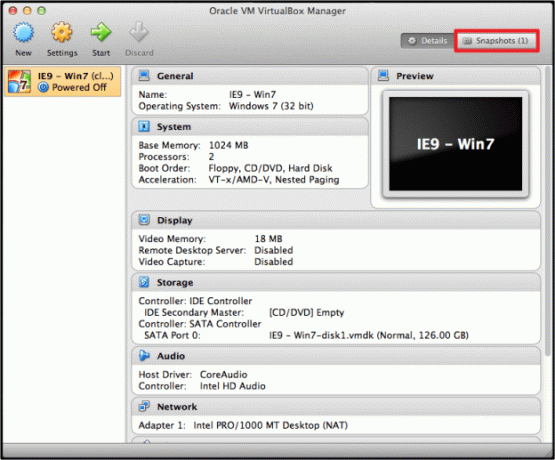
Postavljanje automatskih ažuriranja
Softverska ažuriranja ključna su komponenta svake aplikacije, a srećom, nije teško postaviti vaše virtualno računalo da ih automatski provjerava i instalira. Za početak idite na Windows virtualni stroj Upravljačka ploča i kliknite na Sistem i sigurnost opcija. Nakon toga odaberite Windows Update i izabrati Provjerite ima li ažuriranja kako biste omogućili automatska ažuriranja u budućnosti. Instaliranje ažuriranja na vaš Windows virtualni stroj pomoći će osigurati pravilan i učinkovit rad softvera.
Što mislite o našem sveobuhvatnom vodiču o tome kako pokrenuti Internet Explorer na Macu? Znate li za bolje rješenje? Javite nam u komentarima ispod.
Preporuke urednika
- Napokon možete nativno pokrenuti Windows 11 na Apple silicon Macu
- Kako koristiti Live Text u MacOS Monterey
- Kako koristiti FaceTime SharePlay značajku u MacOS Monterey
- Kako preuzeti i instalirati MacOS Mojave
- Evo kako koristiti Sidecar u MacOS Catalina da vaš iPad postane drugi zaslon
Nadogradite svoj životni stilDigitalni trendovi pomažu čitateljima da prate brzi svijet tehnologije sa svim najnovijim vijestima, zabavnim recenzijama proizvoda, pronicljivim uvodnicima i jedinstvenim brzim pregledima.




